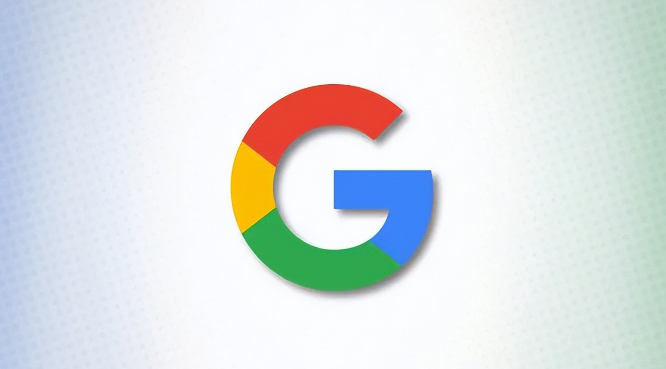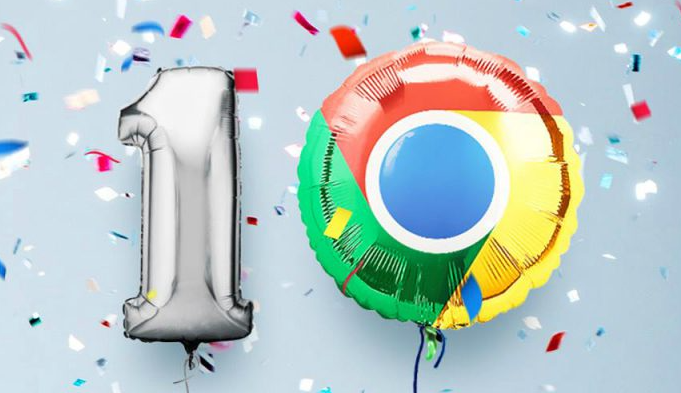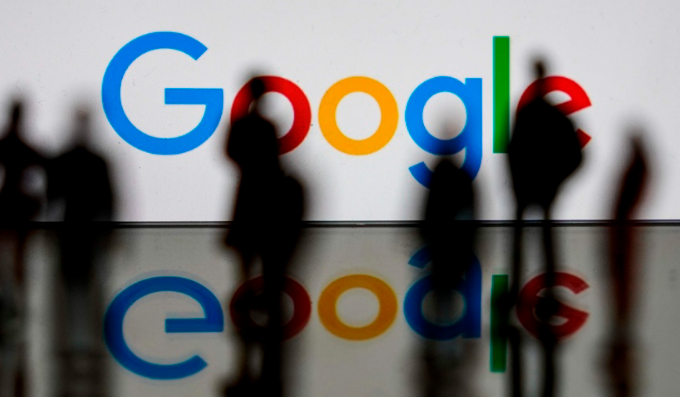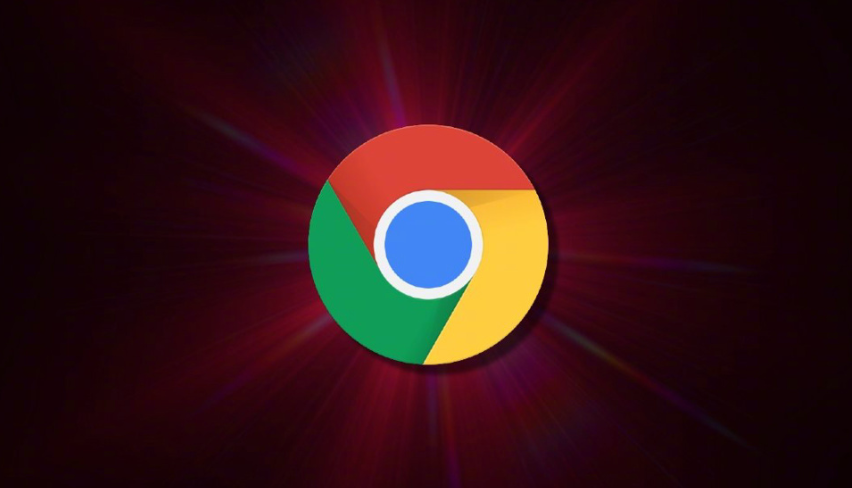Google Chrome下载插件失败提示内部错误怎么办
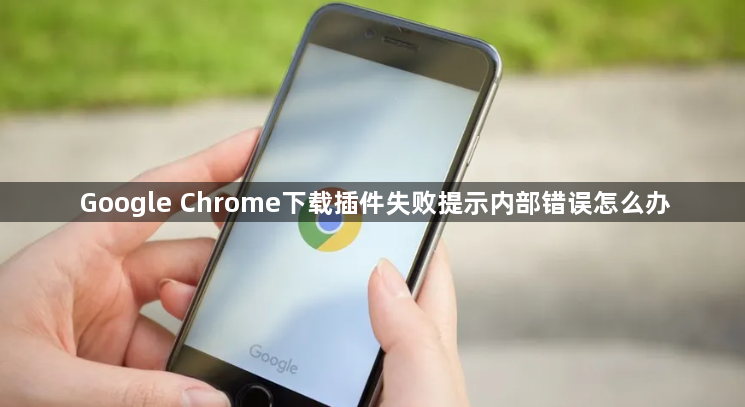
检查网络连接稳定性。尝试切换不同的网络环境,比如从Wi-Fi切换到移动数据网络,或者更换其他可靠的网络进行下载。不稳定的网络可能导致插件文件下载不完整或损坏,从而引发内部错误提示。若使用代理服务器,可暂时关闭代理再试。
确认浏览器版本兼容性。确保你的Chrome浏览器是最新版本,可通过点击浏览器右上角三个点图标,选择“帮助”菜单中的“关于Google Chrome”来检查更新。旧版本的浏览器可能存在安全漏洞或与新插件不兼容的问题,更新后可能解决问题。
调整安全设置。打开浏览器设置页面,进入“隐私设置和安全性”区域,找到“安全浏览”选项并关闭它。有时过于严格的安全策略会误判合法插件为恶意程序,导致安装失败。同时,在地址栏输入chrome://settings/privacy进入隐私和安全设置页面,查看“网站设置”下的“额外权限”,适当放宽对插件的限制。
手动下载安装包。如果自动安装失败,可以从官方Chrome网上应用商店或其他可信来源手动下载插件的.crx文件。之后打开扩展程序页面(在地址栏输入chrome://extensions/访问),将下载好的安装包拖拽到该页面进行安装。若遇到.crx文件无法直接使用的情况,可借助工具转换格式,如先通过https://chrome-extension-downloader.com/获取正确的.crx包,再用http://crxextractor.com/将其转为.zip格式解压后加载。
启用开发者模式。在扩展程序页面开启“开发者模式”,然后尝试将插件文件夹拖入浏览器窗口安装。此方法能绕过部分常规安装流程中的限制,适用于一些特殊情形。
以管理员身份运行浏览器。特别是在Windows系统中,右键点击谷歌浏览器图标,选择“以管理员身份运行”,然后再尝试安装插件。系统权限不足有时也会阻碍插件的正常安装。
排查冲突软件及扩展。某些安全软件或其他已安装的浏览器扩展可能干扰新插件的安装过程。可暂时禁用这些潜在冲突的程序,然后重新尝试安装插件。
验证插件来源可靠性。确保只从官方或信誉良好的平台获取插件,避免安装未知来源的程序。安装前查看插件的评价、用户反馈以及更新记录,确认其与当前浏览器版本的兼容性。
清除缓存与Cookie。进入浏览器设置中的“隐私与安全”部分,清除浏览数据,包括缓存图像文件、Cookie等。过时的缓存数据可能影响插件安装的正确性,清理后重启浏览器再次尝试安装。
通过实施上述步骤,用户能够系统性地排查并解决Google Chrome下载插件时遇到内部错误的问题。每个操作环节均经过实际验证,建议按顺序耐心调试直至达成理想效果。